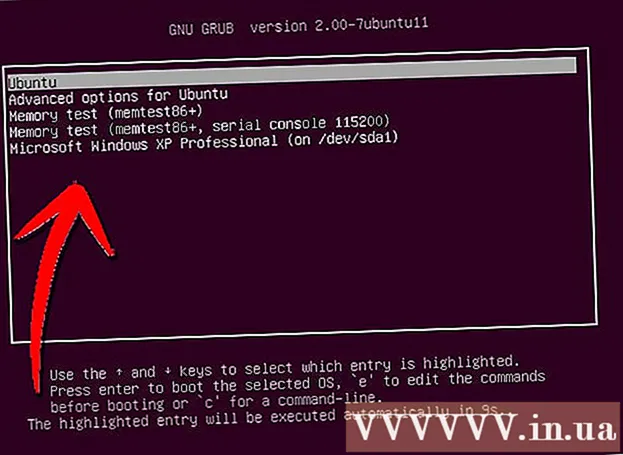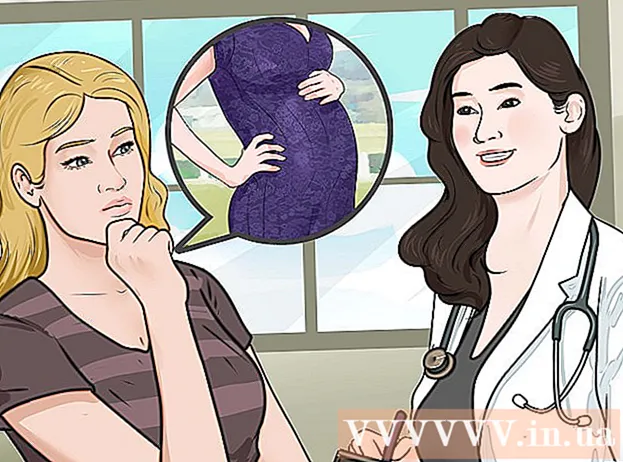Müəllif:
John Stephens
Yaradılış Tarixi:
21 Yanvar 2021
YeniləMə Tarixi:
1 İyul 2024
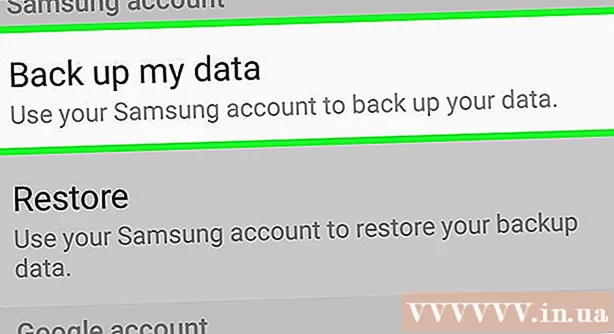
MəZmun
Bu, kompüterinizi, planşetinizi və ya ağıllı telefonunuzu Təhlükəsiz rejimdə açdıqdan sonra normal olaraq yenidən başlamağınıza rəhbərlik edən bir məqalədir. Təhlükəsiz rejimdə kompüteriniz, planşetiniz və ya telefonunuz yalnız problemlərin diaqnozunda və ya zərərli proqramların silinməsində faydalı olan bəzi əsas əməliyyatları aparmaq üçün lazım olan proqramları və məlumatları yükləyir. Təhlükəsiz rejimi yalnız Təhlükəsiz rejimi istifadə etməyinizə səbəb olan problemin həll olunduğundan əmin olduqda çıxmalısınız.
Addımlar
Metod 4-dən 1: Windows-da
, vurun Güc

və seçin Yenidən başlamaq. Əksər hallarda, bu, kompüterinizdə Təhlükəsiz Modu çıxmaq üçün kifayət etməlidir.- Yenidən başlamadan sonra kompüter Təhlükəsiz rejimə qayıdırsa, növbəti addıma keçin.
. Ekranın sol alt küncündə Windows loqosunu vurun.
, vurun Güc

, sonra seçin Söndür kompüteri söndürmək üçün.
, vurun Yenidən başlamaq ... və Yenidən başlamaq soruşduqda bir daha. Əksər hallarda bu, kompüterdəki Təhlükəsiz Modu çıxmaq üçün kifayət etməlidir.
- Yenidən başlatdıqdan sonra, kompüter hələ də Təhlükəsiz rejimdədirsə, növbəti addıma keçin.

, vurun Söndür ... və Söndür tələb olunduqda bir daha.
Mac'ı açın. Klaviaturada (noutbukda) və ya ekranda (iMac) Mac-in "Güc" düyməsini basın.
düyməsini basın və saxlayın ⌥ Seçim+And əmr+P+R dərhal. Bunu Mac'inizin "Güc" düyməsini basan kimi edin.
Mac ikinci açılış səsi çıxana qədər düymələri basıb saxlayın. Bu, təxminən 20 saniyə çəkəcəkdir. Bu müddət ərzində Mac'iniz işə düşəcəkdir.
- Mac'ınız açılış səsi çıxmırsa, yalnız Apple logosunun ikinci dəfə parlamasını gözləyin.
Mac'unuzun yenidən yüklənməsini bitirməsini gözləyin. Bütün proses Mac-un müvəqqəti sistem ayarlarını sıfırlayır. Mac yenidən işə salındıqdan sonra cihazınız normal rejimə qayıdır.
- Macunuz normal rejimə qayıtmayıbsa, test üçün texniki mərkəzə aparmalısınız.
Metod 3-dən 3: iPhone-da
IPhone-unuzun qırıldığını təyin edin. Qırılmamış iPhone-larda quraşdırılmış Təhlükəsiz Modu yoxdur, yəni cihaz çökəndə əlaqəsiz bir təcrübə yaşayacaqsınız.
"Səsi azalt" və "Güc" düymələrini basıb saxlayın. Bu, iPhone'u normal rejimdə yenidən başlamağa məcbur edəcəkdir. Bu iki düyməni bir neçə saniyə saxlamalısınız.
Telefon söndürüldükdə buraxın. Ekran qaraldıqda düymələrə basmağı dayandırırsınız.
Telefonun yenidən başlamasını gözləyin. Apple logosunun bir neçə saniyədən bir neçə dəqiqəyə qədər göründüyünü görməlisiniz. Yenidən başladıldıqdan sonra iPhone normal rejimə qayıdır.
Problemli tətbiqləri və ya ayarları silməyə çalışın. IPhone normal olaraq yenidən başlamazsa və jailbreak edilmişsə, ehtimal ki, bu yaxınlarda telefonun qəzaya uğramasına səbəb olan bir şey quraşdırmısınız. Zəhmət olmasa telefonunuzu normal işə qaytarmaq üçün tətbiqləri, proqram təminatını, tənzimləmə parametrlərini silin.
- Bu addım həm qırılmamış iPhone'lara aiddir.
İPhone'u bərpa edin. Telefonunuzu normal rejimə qaytarmağın ən yaxşı yolu, ehtiyat nüsxəsini bərpa etməkdir. IPhone artıq qırılıbsa, bu onu aradan qaldıracaq.
- Telefonunuzun kilidi açılmamışsa, əməliyyat sisteminin köhnə versiyasından bir ehtiyat nüsxəsini bərpa etmək problemi həll etməlidir.
Metod 4-dən 4: Android-də
Bülleten lövhəsindən istifadə edin. Bildiriş panelini açmaq üçün Android ekranının yuxarı hissəsindən aşağı sürüşdürün, sonra seçin TƏHLÜKƏSİZLİK REJİMİ və ya oxşar adla seçin. Bu, Android cihazının Təhlükəsiz Modu çıxmasına kömək edəcək, ancaq yenidən başladır.
- Bütün Android cihazlarında bu seçim yoxdur. Bir seçim görmürsənsə TƏHLÜKƏSİZLİK REJİMİ bildiriş panelində növbəti addıma keçin.
Android cihazını yenidən başladın. "Güc" düyməsini basıb saxlayın, sonra basın Yenidən başlamaq və ya Yenidən başladın göstərilən pəncərədə. Bu, həmişə Android cihazının Təhlükəsiz rejimindən çıxır.
- Yenidən başlamadan sonra, Android cihazı hələ də Təhlükəsiz rejimdədirsə, növbəti addıma keçin.
Maşını bir müddət söndürün. Bunu etmək üçün kompüterinizi söndürün və yenidən açmadan bir neçə dəqiqə gözləyin:
- "Güc" düyməsini basıb saxlayın
- Seçin Söndür
- Telefonu bir neçə dəqiqə söndürün.
Telefonunuzu açın və "Səsi azalt" düyməsini basıb saxlayın. Telefonu bir müddət söndürdükdən sonra yenidən açmaq üçün "Güc" düyməsinə ilə "Səsin azaldılması" düyməsinə basın.
Android önbelleğini silin. Bu, Android və telefonunuzdakı və ya planşetinizdəki digər tətbiqlərin önyüklənməsi ilə əlaqəli bütün müvəqqəti sənədləri siləcək.
Son tətbiqləri silməyə cəhd edin. Bir proqramı yeni quraşdırmısınızsa, bu Android cihazının Təhlükəsiz Modu qalmasına səbəb ola bilər. Quraşdırdığınız tətbiqləri silin, sonra cihazı yenidən başladın.
Android cihazını sıfırlayın. Heç bir metod işləmirsə, zavod parametrlərinə qayıtmaq üçün cihazı yenidən qurmalısınız. Bu, Android cihazınızdakı mövcud məlumatları silir, buna görə cihazınızı sıfırlamadan əvvəl yedəklədiyinizə əmin olun.
- Bu hələ də Təhlükəsiz Modu söndürmürsə, Android cihazınızı yoxlamaq üçün bir texniki mərkəzə gətirməlisiniz.
Məsləhət
- Təhlükəsiz rejimi əhatə edən əksər hallarda, yalnız kompüteri yenidən başladın.
- Yenidən başlamazdan əvvəl kompüterdəki ətraf cihazları (USB, siçan, şarj kabeli və s.) Çıxarın.
Xəbərdarlıq
- Problemi həll etməzdən əvvəl Təhlükəsiz rejimdən çıxmaq, kompüterin sistemin yenidən başlama dövründə sıxışmasına və ya tamamilə sıradan çıxmasına səbəb ola bilər.